Correction du serveur DNS ne faisant pas autorité pour l'erreur de zone dans Windows 11/10
Lorsque vous essayez d'exécuter des raccourcis CMD à partir d'emplacements non standard, vous pouvez recevoir le message « Serveur DNS ne faisant pas autorité pour cette zone ». (DNS Server not authoritative for this zone)Cela peut également empêcher et vous empêcher d'exécuter une tâche importante. Examinons quelques-unes des méthodes qui peuvent vous aider à vous débarrasser de ce problème de DNS .
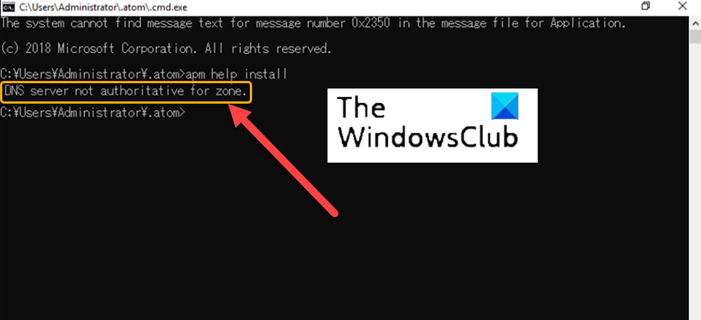
Comment réparer le serveur DNS ne faisant pas autorité pour l'erreur de zone
Le message d'erreur complet porte la description suivante -
The system cannot find message test for message in the file for Application, DNS Server not authoritative for zone
Pour résoudre ce problème, vous pouvez essayer les méthodes de dépannage suivantes.
- Exécutez l'invite de commande(Run Command Prompt) directement à partir du répertoire.
- Videz le DNS.
- Recréez un nouveau raccourci CMD.
- Créez un nouveau compte d'utilisateur local.
- Utilisez plutôt PowerShell.
1] Exécutez l'invite de commande(Run Command Prompt) directement à partir du répertoire
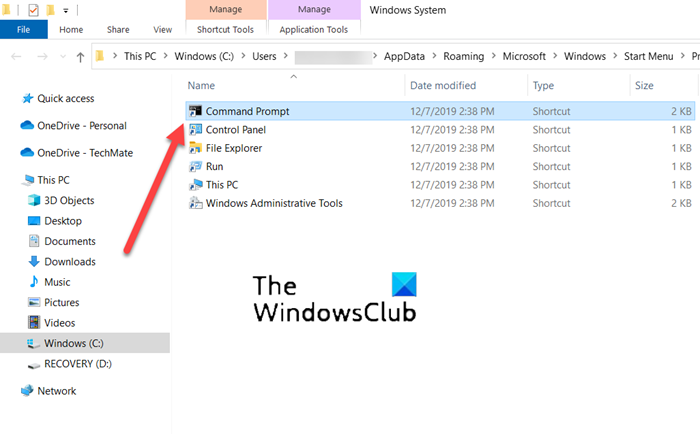
Parfois, les répertoires indirects sont non autorisés ou corrompus. Ainsi, lorsque vous essayez d'exécuter l' invite de commande(Command Prompt) directement à l'aide du lien de raccourci disponible sur votre bureau(Desktop) , vous obtenez une erreur. Pour résoudre ce problème, essayez d'exécuter l' invite de commande(Command Prompt) directement à partir du répertoire. Pour ça,
Accédez à Rechercher(Search) et tapez l'invite de commande.
Lorsque la fenêtre d' invite de commande(Command Prompt) s'ouvre, cliquez avec le bouton droit sur l'option d'invite de commande et choisissez l'option Ouvrir l'emplacement du fichier(Open file location) .
Une nouvelle fenêtre devrait s'ouvrir avec une liste de différents raccourcis d'application.
Dans la liste, choisissez CMD et ouvrez-le.
Vérifiez si le message Serveur DNS ne faisant pas autorité pour cette zone(DNS Server not authoritative for this zone) apparaît toujours
Cette méthode a fonctionné pour de nombreux utilisateurs de Windows .
2] Vider le DNS
Vous pouvez supprimer le cache DNS(delete the DNS cache) en suivant ces étapes et voir si cela résout le problème :
Tapez CMD dans la barre de recherche.
Cliquez avec le bouton droit sur(Right-click) l' entrée CMD et choisissez Exécuter(Run) en tant qu'administrateur.
Tapez ipconfig /flushdnset appuyez sur Entrée
Redémarrez votre ordinateur.
Vérifiez si le problème est résolu.
3] Recréez un nouveau raccourci CMD
Il existe une autre solution pour contourner ce problème en créant un nouveau raccourci CMD . Voici comment commencer !
Faites un clic droit(Right-click) dans un espace vide sur le Bureau(Desktop) , choisissez Nouveau(New) > Raccourci(Shortcut) .
Dans la zone Créer un raccourci(Create Shortcut) qui apparaît, tapez le texte suivant et appuyez sur le bouton Suivant(Next)%COMSPEC% – .
Maintenant, dans le champ vide du Tapez un nom pour ce raccourci(Type a name for this shortcut) , entrez ' Command Prompt '.
Appuyez sur le bouton Terminer(Finish) pour ajouter le raccourci au bureau(Desktop) .
4] Créez un nouveau compte d'utilisateur local
Bien que la meilleure option pour tous ceux qui utilisent votre PC soit de l'utiliser via un compte Microsoft , vous pouvez passer à un compte d'utilisateur local(Local User) si vous ne pouvez pas accéder à certaines de ses applications. Donc, si vous obtenez un serveur DNS ne faisant pas autorité pour une erreur de zone dans Windows lors de l'ouverture de Command Utility(Command Utility) , essayez plutôt de créer un compte local. Il est très facile de créer un compte utilisateur local à l'aide de PowerShell(create a local user account using PowerShell) .
5] Utilisez plutôt PowerShell
Enfin, si toutes les méthodes ci-dessus ne donnent pas les résultats souhaités, passez à Windows PowerShell . Il fait la même fonction que celle vue dans l'invite de commande(Command Prompt) .
Contrairement à la plupart des shells qui n'acceptent et ne renvoient que du texte, PowerShell accepte et renvoie des objets .NET.
Outre la solution ci-dessus, vous pouvez essayer de restaurer la santé des fichiers système et vérifier l'état(restoring the health of the system files and check the status) ou ouvrir l' invite de commande(Command Prompt) à partir de son dossier(Folder) .
Comment vérifier mes paramètres DNS sous (DNS)Windows ?
- Ouvrez le Panneau de configuration(Control Panel) puis sélectionnez Connexions réseau(Network Connections) .
- Ensuite, faites un clic droit sur la connexion réseau utilisée et choisissez l' option Propriétés(Properties option) .
- Ensuite, double-cliquez sur l' entrée Internet Protocol (TCP/IP).
- Ici, assurez-vous que la case Obtenir une adresse IP automatiquement(Obtain an IP address automatically) est cochée.
Comment rendre mon serveur faisant autorité pour la zone ?
- Ouvrez le Panneau de configuration(Control Panel) , accédez à Outils d'administration(Administrative Tools) et sélectionnez DNS .
- Ensuite, dans l'arborescence de la console du gestionnaire DNS(DNS Manager) , cliquez avec le bouton droit sur la zone applicable et cliquez sur le bouton Propriétés(Properties) .
- Maintenant, choisissez l' onglet Serveurs de noms , cliquez sur (Name Servers)Ajouter(Add) et spécifiez des serveurs DNS supplémentaires par leurs noms et adresses IP.
- Lorsque vous avez terminé, cliquez sur Ajouter(Add ) pour les ajouter à la liste.
Hope it helps!
Related posts
Comment activer DNS sur HTTPS dans Windows 10
Votre DNS Server pourrait être indisponible dans Windows 10
Comment changer DNS Paramètres dans Windows 10 facilement
Comment Clear, Reset, Flush DNS Cache dans Windows 10
Comment voir DNS cache Contenu en Windows 10
Fix Klif.sys Blue Screen error en Windows 10
Fix Chrome ne s'ouvrira pas et ne se lancera pas sur Windows 11/10 PC
Fix RESULT_CODE_HUNG error sur Microsoft Edge sur Windows 10
Fix Bluetooth bégayer audio Windows 11/10
Fix Crypt32.dll introuvable ou manquante erreur dans Windows 11/10
Fix de Windows 10 Black Screen de Death problèmes; Stuck sur Black Screen
Fix Unclickable Taskbar; Impossible de cliquer sur Taskbar dans Windows 10
Fix Discord Mic ne fonctionne pas dans Windows 11/10
Fix Epic Games error Code LS-0003 sur Windows 11/10
Fix Printer Status est en pause, ne peut pas reprendre l'erreur dans Windows 11/10
Fix Google Chrome lagging et lent à ouvrir dans Windows 11/10
Fix Mirrored Volume manquant après la réinstallation de Windows 11/10
Fix HP Printer validation Erreur échec dans Windows 10
Fix Generic PnP Monitor problème de pilote sur Windows 11/10
Fix System interrompt High CPU usage en Windows 11/10
